- 返回
- Win10连接共享打印机
Win10连接共享打印机的方法
2015-11-07 12:40作者:xiaoxiao
工作中经常会用到打印机,局域网打印机是公司的首选,非常实用,那要如何进行连接呢?下面小编就给大家带来了Win10连接共享打印机的方法。
1、在开始菜单中进入“设置“;
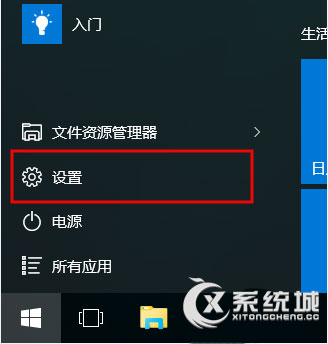
2、在设置菜单中选中“设备“进入;
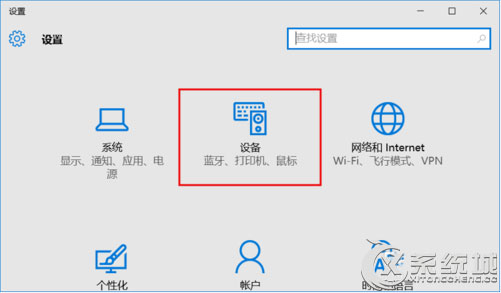
3、左边选择“打印机和扫描仪“;
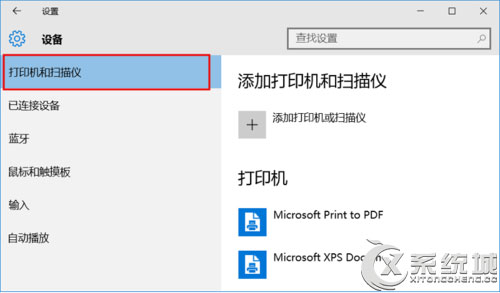
4、右边点击“添加打印机或扫描仪“自动进行搜索打印设备;
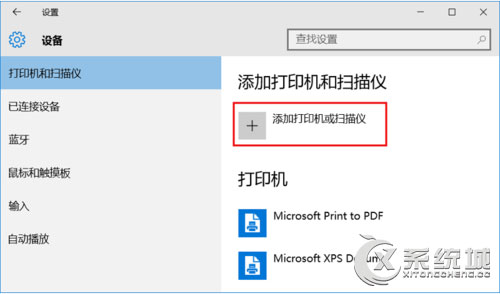
5、如果搜索不到,点击下面的“我需要的打印机不在列表中“;
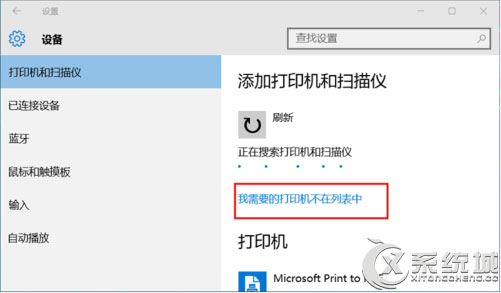
6、到这一步,就可以选择自己的打印机位置地址,如果是共享的打印机,点选“按名称选择共享打印机“然后输入地址,或者浏览中找到连接。
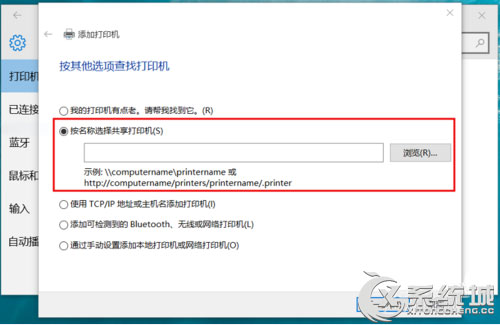
以上就是Win10连接共享打印机的方法,毕竟Win10系统刚出来没多久,很多功能不会用也很正常,相信时间久了,就会像其他系统一样,都难不倒大家的。
标签:共享打印机
分享给好友:
相关教程
更多